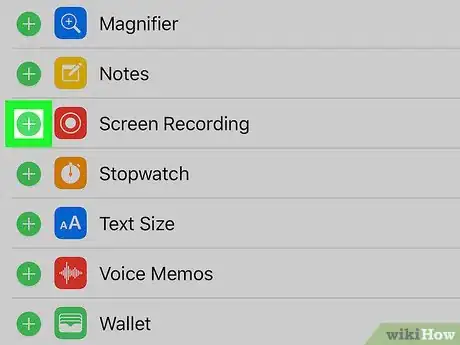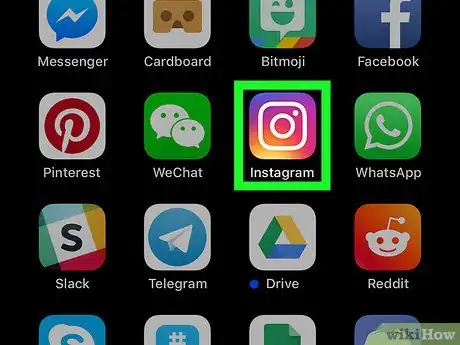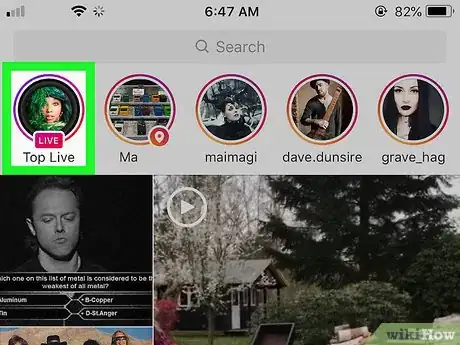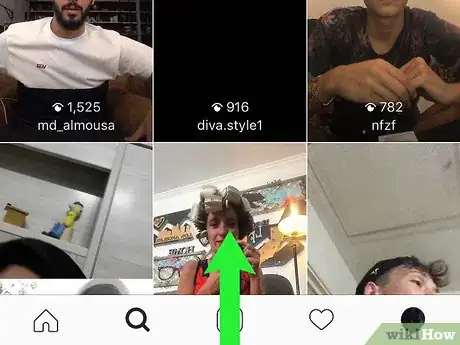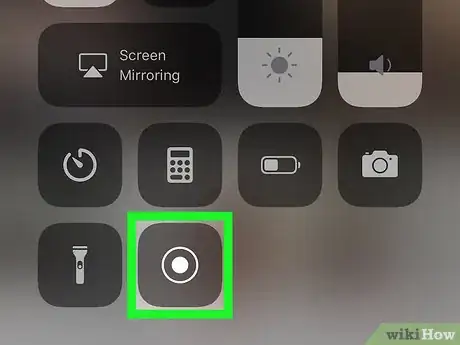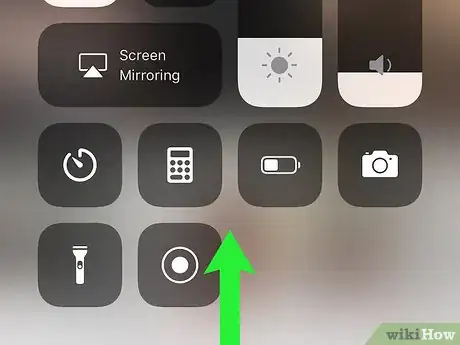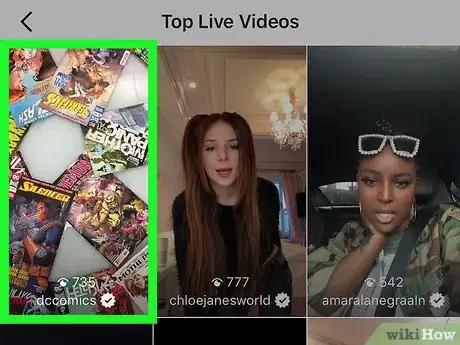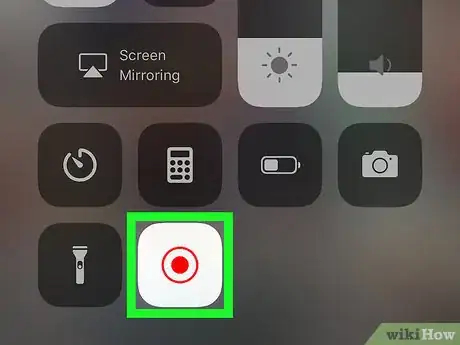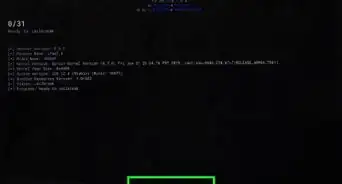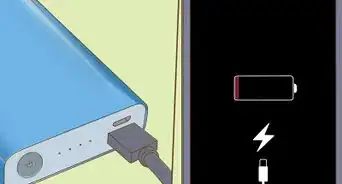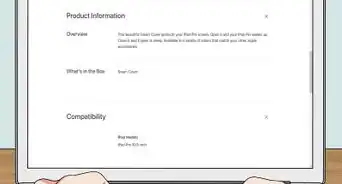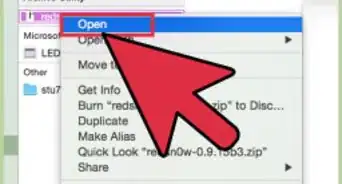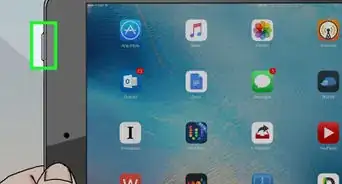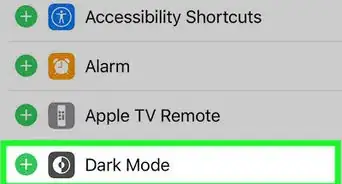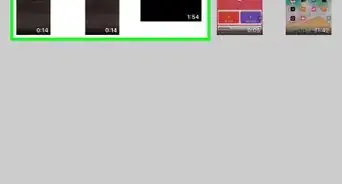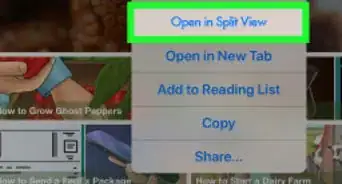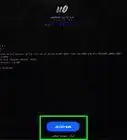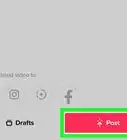X
Este artículo fue coescrito por Nicole Levine, MFA. Nicole Levine es una escritora y editora de tecnología en wikiHow. Tiene más de 20 años de experiencia creando documentación técnica y liderando equipos de soporte en las principales empresas de alojamiento web y software. Asimismo, Nicole tiene una maestría en Escritura Creativa de la Universidad Estatal de Portland, y da clases de composición, escritura de ficción y creación de revistas en varias instituciones.
Este artículo ha sido visto 6187 veces.
Este wikiHow te enseñará a grabar una transmisión en vivo de Instagram de alguien usando un iPhone o iPad.
Pasos
-
1Habilita la grabación de pantalla en el Centro de control. Puedes utilizar la herramienta de grabación de pantalla incorporada de tu iPhone o iPad a fin de grabar la transmisión en vivo de Instagram de alguien. Solo deberás habilitarla en el Centro de control y asegurarte de que puedes acceder a esa sección una vez que tengas abierta una aplicación. Así te indicamos cómo hacerlo:
- Abre la Configuración de tu iPhone (el ícono de engranaje en la pantalla de inicio).
- Pulsa en Centro de control.
- Pulsa en Personalizar controles.
- Pulsa en + que está junto a “Grabación de pantalla”.
- Pulsa en el botón Atrás para volver a la pantalla “Centro de control”.
- Asegúrate de que “Acceso dentro de apps” esté en la posición de encendido (verde).
- Pulsa en el botón de inicio para volver a la pantalla de inicio.
-
2Abre Instagram. Es el ícono de cámara de color púrpura, rosado y amarillo que suele estar en la pantalla de inicio.
-
3Encuentra una transmisión en vivo para grabar. No empieces a verla todavía; solo encuéntrala para que estés listo.
- Para encontrar la transmisión en vivo de un amigo, desplázate entre las historias que están en la parte superior de la pantalla hasta que encuentres una que diga “VIVO”.
- Para encontrar otras transmisiones recomendadas, pulsa en la lupa, después desliza entre las historias (o busca una transmisión para seguir).
-
4Desliza hacia arriba desde la parte inferior de la pantalla. Así abrirás el Centro de control.
-
5Desliza hacia arriba en el Centro de control. Así aparecerán opciones adicionales.
-
6Pulsa en el ícono de grabación de pantalla. Es el botón que tiene un círculo blanco adentro. Aparecerá una cuenta regresiva dentro del círculo y, una vez que haya terminado, sabrás que tu iPhone o iPad está grabando la pantalla.
-
7Pulsa en la transmisión en vivo de Instagram para unirte. Tu iPhone o iPad grabará todo lo que suceda en la pantalla, así como el sonido.
-
8Detén la grabación cuando termines. Para hacerlo, abre el Centro de control, desliza hacia arriba y después pulsa en el ícono de grabación de pantalla.